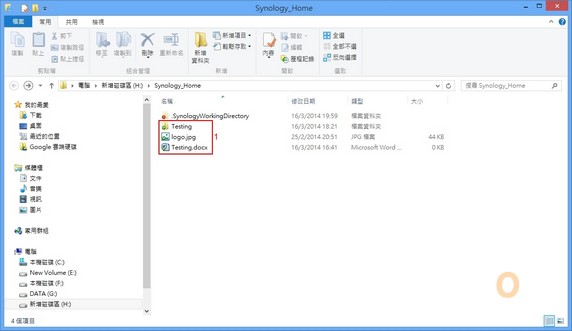無須借機即時作 PoC 程序!教你以模擬器建立叢集
無須借機即時作 PoC 程序!教你以模擬器建立叢集
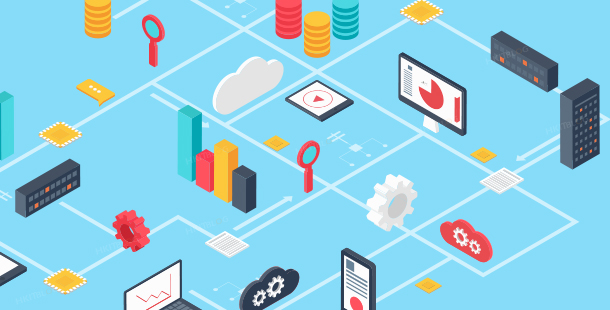
面對上一篇文章提及的情況,EMC Isilon OneFS Simulator 的出現便正正能解決問題。它能部署在虛擬環境進行測試,為我們模擬出 EMC Isilon 向外擴展儲存裝置環境,雖然未必在虛擬環境底下能測試出最好的 IOPS 效能,但可親自部署及測試所有功能,這便可避免花時間向廠商借機器做 PoC。
大家只要到 EMC 官方網站便能下載這個免費的 EMC Isilon OneFS Simulator,而功能與真實的 EMC Isilon OneFS 儲存裝置並無差別,例如有 SMB 檔案分享、快照、資料重複刪除、iSCSI 和建立叢集等等。
今次筆者以 EMC Isilon OneFS Simulator 模擬器建立叢集,首先將兩台模擬器加入叢集之中,然後再加入第三台模擬器,這便可更明顯了解擴充了多少儲存空間,並且知道發揮出向外擴展儲存裝置功能。
EMC Isilon OneFS Simulator 叢集測試圖解
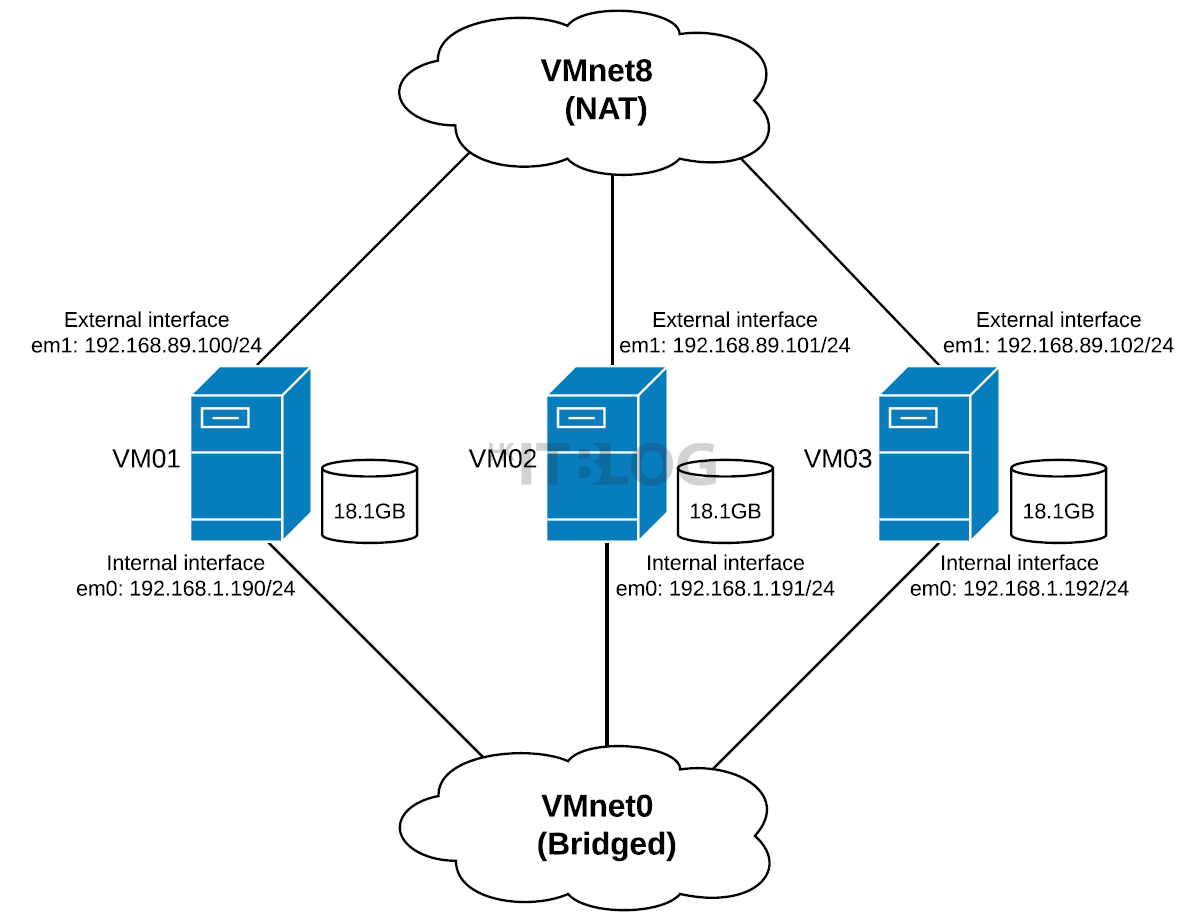
圖 1_ EMC Isilon OneFS 模擬器叢集測試圖表
大家先了解如圖 1 所示以 VMware Workstation 11 安裝 EMC Isilon OneFS 模擬器叢集測試圖表,我們會下載 ova 格式的檔案匯入到 VMware Workstation 11 之中,因此所有的虛擬硬碟和網路卡等等已經預先安裝好。
因為最少要有兩張網路卡連接外部 (External Interface) 和內部網路 (Internal Interface),而外部網路卡是用作對外溝通之用,所以會連接著 VMnet8 的 NAT 網路模式之中,筆者便可利用 NAT 的模式從本機電腦存取各 EMC Isilon OneFS 模擬器的對外網路地址,這樣便能夠在瀏覽器開啟 OneFS 網頁管理介面,以及可存取分享出來的檔案。
而內部網路是讓三台 EMC Isilon OneFS 模擬器於叢集之中能夠互相溝通之用,所以會連接 VMnet0 的 Bridged 網路模式,從而能於叢集之中互相複製資料。在真實環境分開兩個網路是有好處的,原因是外部網路是用作使用者存取檔案,假設同樣使用內部網路的話,這便有可能會令到複製資料的速度變得緩慢,影響叢集之中的資料導致不一致。
瀏覽相關文章
活用 EMC Isilon OneFS Simulator:從此無須借機作 Proof of Concept 程序!
無須借機即時作 PoC 程序!教你以模擬器建立叢集
以模擬器建立叢集作 PoC 測試:網絡配置應如何設定?
以模擬器建立叢集作 PoC 測試:網絡配置應如何設定(1)?
以模擬器建立叢集作 PoC 測試:網絡配置應如何設定(2)?
以模擬器建立叢集作 PoC 測試:網絡配置應如何設定(3)?
以模擬器建立叢集作 PoC 測試:網絡配置應如何設定(4)?
以模擬器建立叢集作 PoC 測試:網絡配置應如何設定(5)?
以模擬器建立叢集作 PoC 測試:網絡配置應如何設定(6)?
以模擬器建立叢集作 PoC 測試:如何新增測試檔案及分享資料夾?
以模擬器建立叢集作 PoC 測試:叢集故障測試實戰!